Kalian pasti sudah tahu bahwa kecepatan loading website adalah salah satu faktor yang dapat menentukan apakah seseorang akan mengunjungi website kalian. Memang sih, ada beberapa cara yang bisa dilakukan untuk meningkatkan kecepatan loading website tetapi salah satu cara yang paling jitu adalah dengan caching. Mau tahu lebih detailnya? Simak ya sampai kelar Panduan dan Review WP Fastest Cache
Bukan rahasia lagi ya bahwa Google menyukai situs yang lebih cepat. Kita juga. Salah satu faktor penyebab munculnya sebuah halaman website di halaman pertama hasil pencarian Google termasuk kecepatan situs dan waktu responsnya.
Jika waktu loading website kalian cenderung lama, Google akan memberi penalti kepada website kalian dan mendorong peringkat kalian di halaman hasil pencarian ke bawah.
Nah, caching adalah faktor fundamental dalam menentukan kinerja keseluruhan situs. Terutama di WordPress karena caching membantu menghasilkan halaman HTML secara dinamis. Dengan protokol caching yang dikonfigurasi dengan benar, situs WordPress kalian dapat dipesan lebih cepat. Hal ini membantu mempercepat waktu loading situs secara gratis!
Mempercepat situs WordPress kalian dapat digunakan dalam 3 cara utama:
- Gunakan server high end yang sangat kuat.
- Gunakan Jaringan Pengiriman Konten (Content Delivery Network / CDN).
- Gunakan Konfigurasi Caching WordPress.
Dua poin pertama yang disebutkan bisa sangat mahal dan biasanya bergantung pada jumlah pengunjung yang dimiliki sebuah situs. Namun, caching WordPress bisa digunakan bahkan di situs web yang dianggap kecil sekalipun.
Definisi Cache
Kalian pernah mendengar kata cache? Cache dapat diartikan sebagai file sementara yang tersimpan di memori sebuah komputer atau website.
Untuk website, berarti semua informasi di halaman-halaman website kalian, gambar-gambar, files dan berbagai objek lainnya sudah tersimpan di memorinya. Dengan begini, jika seseorang sering membuka atau mengakses halaman-halaman tersebut, browser kalian sudah menyimpan informasi tentangnya.
Jika browser tidak harus menguraikan informasi baru setiap kali seseorang mengakses website tersebut maka waktu loading website kalian akan menjadi lebih cepat. Inilah yang dimaksud dengan caching.
Bagi kalian yang menggunakan WordPress, mungkin ada yang belum paham apa saja yang terjadi saat seseorang datang mengunjungi website kalian.
Ketika seseorang mengunjungi website WordPress kalian, mereka akan mencari berbagai data dari database situs kalian. Setelah itu, database akan memberikan WordPress semua data yang mereka minta. Lalu, WordPress akan menggabungkan semua data tersebut dan membuat kode PHP yang akan membuat suatu halaman HTML secara dinamis. Selanjutnya, halaman HTML tersebut akan ditampilkan di layar pengunjung kalian.
Dari penjelasan di atas, kalian bisa melihat bahwa WordPress membutuhkan waktu untuk meminta, mendapatkan, dan mengumpulkan data-data yang diminta saat seseorang mengunjungi website kalian.
Nah, bagaimana jika halaman web yang dihasilkan secara dinamis tersebut disimpan di hard disk server atau memori (RAM) dan dilayani dari sana, setiap kali seseorang meminta halaman tersebut?
Tak peduli jika satu atau ratusan bahkan ribuan orang mengaksesnya, halaman yang sama akan dikirim. Itu akan menghemat banyak query database, eksekusi kode PHP, sehingga membantu menghemat faktor terpenting.
Inilah yang dimaksud dengan caching WordPress. Menggunakan kembali data yang dihasilkan sebelumnya (atau permintaan seperti query database) untuk mempercepat permintaan baru dan berikutnya.
Eitss, tunggu dulu! Bagaimana jika seseorang berkomentar atau mengupdate sebuah posting atau menerbitkan yang baru? Tidakkah halaman HTML yang dihasilkan sebelumnya mengandung data yang salah atau ketinggalan zaman, ya? Yups, benar! Dengan demikian kita memiliki sesuatu yang disebut dengan membongkar cache.
Membongkar cache pada dasarnya berarti mengembalikan semua data cache sebelumnya. Hal ini berarti yang lama dihapus dan yang baru dibuat atau diperbarui. Ini biasanya terjadi berdasarkan sejumlah protokol, beberapa di antaranya meliputi:
- Saat ada komentar diposting
- Saat posting baru diterbitkan
- Saat posting lama diperbarui
WordPress core dan plugin caching akan mengetahui kapan harus membersihkan cache sehingga data lama dan tidak relevan tidak disajikan kepada pengunjung.
Jika kalian masih belum yakin mengapa kalian harus melakukan caching, berikut ini beberapa manfaat yang ditawarkan oleh caching:
- Mempercepat situs kalian secara gratis
- Membantu peringkat di halaman hasil pencarian Google dan peringkat mesin pencari lainnya
- Menyimpan sejumlah besar konsumsi sumber daya server. Ini akan sangat membantu bagi orang-orang yang meng-host situs mereka di server hosting bersama
Bagi kalian yang ingin melakukan caching, sebaiknya kalian mengecek dulu kecepatan website kalian saat ini. Hal ini dilakukan tidak hanya untuk melihat apakah waktu loading situs kalian termasuk cepat atau lambat tetapi juga sebagai perbandingan setelah kalian mengaktifkan plugin caching. Ini dilakukan untuk memastikan bahwa plugin caching kalian bekerja dengan baik dan maksimal.
Dari penjelasan di atas, bisa dikatakan bahwa caching dapat membantu meningkatkan kecepatan dan performa website kalian. Bagi kalian yang menggunakan WordPress, mereka memiliki beberapa plugin caching yang bisa kalian gunakan.
Nah, di artikel ini akan dibahas salah satu plugin caching terbaik dan mudah untuk digunakan yang disediakan oleh WordPress, yaitu WP Fastest Cache.
Review WP Fastest Cache
Menurut para pengembangnya, plugin WP Fastest Cache adalah “sistem cache WP tercepat”. Plugin ini menghasilkan file HTML statis berdasarkan blog WordPress dinamis kalian dan menyimpannya di cache.
WP Fastest Cache juga merupakan plugin cache yang bagus dengan lebih dari 100.000 perangkat aktif. Plugin ini memiliki user experience yang baik dan bekerja dengan baik dengan semua plugin lainnya.
WP Fastest Cache membanggakan dirinya dalam menyediakan plugin yang mudah dipasang. Ini memang merupakan salah satu poin besar bagi plugin cache yang satu ini dan kalian tidak perlu memodifikasi file .htaccess.
Berikut adalah beberapa fitur dari plugin caching WordPress yang satu ini:
- Plugin ini menggunakan mod_rewrite, yang merupakan metode tercepat untuk membuat file HTML statis di situs kalian.
- Meminifikasi HTML dan CSS kalian.
- Mengaktifkan kompresi Gzip untuk mengurangi size dari files yang dikirimkan oleh server kalian.
- Mendukung caching untuk browser dan desktop.
- Memberi pilihan untuk menggabungkan file JavaScript dan CSS bersama-sama untuk mengurangi permintaan dari server kalian.
- Menghapus cache files secara otomatis setiap kali plugin mendeteksi adanya postingan baru, komentar baru, dan postingan lama yang diperbarui.
- Mendukung CDN dan SLL.
- Memberi pilihan untuk mengaktifkan atau menonaktifkan pilihan cache saat halaman diakses melalui mobile devices.
- Menyediakan pilihan untuk mengaktifkan cache timeout untuk halaman tertentu.
Mungkin ada beberapa kata-kata yang terdengar asing di telinga kalian, salah satunya adalah meminifikasi. Meminifikasi dalam bahasa pemrograman komputer dan terutama JavaScript, adalah proses penghapusan semua karakter yang tidak diperlukan dari kode sumber tanpa mengubah fungsinya.
Karakter yang tidak perlu ini biasanya mencakup karakter spasi putih, karakter baris baru, komentar, dan terkadang pembatas blok, yang digunakan untuk memudahkan proses pembacaan kode namun sebenarnya tidak diperlukan dalam proses eksekusi.
Yang dimaksud dengan meminifikasi HTML dan CSS di sini adalah mengurangi karakter-karakter yang tidak diperlukan dari halaman HTML dan CSS kalian sehingga ukuran file di website kalian tidak berat yang nantinya akan berpengaruh dalam mempercepat waktu loading website kalian.
Kalian bisa menggunakan WP Fastest Cache secara gratis tetapi jika kalian ingin hasil yang lebih optimal, kalian bisa menggunakan versi premium dari plugin ini.
Untuk mendapatkan versi premium, kalian perlu membayar sekitar Rp 550.000an. Versi premium ini memiliki beberapa fitur tambahan seperti:
- Mobile and widget cache
- Minify HTML plus
- Minify CSS plus
- Minify JS
- Combine JS plus
- Render Blocking JS
- Image Optimization
- Cache Statics
- Delete Cache logs
- Database Cleanups
- Google Fonts Async
Nah, bagi kalian yang ingin mulai menggunakan plugin ini, berikut adalah panduan konfigurasi WP Fastest Cache untuk website kalian. Sebelumnya, perlu diingat bahwa plugin ini hanya bisa digunakan oleh pengguna WordPress.
Panduan WP Fastest Cache
WP Fastest Cache adalah salah satu plugin cache untuk WordPress yang mudah untuk dikonfigurasi. Kalian hanya perlu mengikuti langkah-langkah di bawah ini untuk menginstall plugin ini.
Pertama, login ke dashboard admin WordPress kalian. Silakan pilih Plugins => Add New.
Lalu kalian akan diarahkan ke halaman dengan pilihan plugin populer, rekomendasi, dan favorit. Jika kalian tidak melihat WP Fastest Cache di halaman tersebut, kalian bisa mencari dengan menggunakan kotak pencarian di bagian kanan atas yang dapat kalian gunakan untuk menemukannya.
Setelah kalian menemukan plugin WP Fastest Cache, klik ‘Install Now’ dan WordPress akan melakukan proses download serta memulai proses instalasi. Setelah itu, kalian akan diminta untuk mengaktifkan plugin tersebut.
Jika kalian sudah menginstall dan mengaktifkannya, WP Fastest Cache akan muncul di bagian kiri dashboard WordPress kalian.
Setelah itu, kalian bisa mengklik WP Fastest Cache dan kalian harus melakukan konfigurasi agar plugin ini bekerja dengan baik untuk website kalian.
Tab pertama yang akan kalian lihat adalah settings. Pastikan bahwa semua box untuk hal-hal di bawah ini tercentang:
- Cache System (Enable)
- Preload
- Logged-in Users
- Mobile
- New Post
- Update Post
- Minify CSS
- Combine CSS
- Combine JS
- Gzip
- Browser Caching
Selanjutnya, kalian bisa memilih bahasa yang ingin kalian gunakan dan klik Submit.
Jika kalian bingung apa maksud dari hal-hal yang dicentang di atas, berikut ini penjelasan singkat dari kegunaannya masing-masing.
Preload. Ini adalah hal yang harus selalu kalian aktifkan karena mereka membantu mempersiapkan cache untuk halaman-halaman website kalian.
New post. Jika kalian menampilkan postingan blog kalian di homepage, ada baiknya jika kalian mengaktifkan caching. Kalian bisa juga memilih untuk menghapus semua cache website setiap kali postingan baru diterbitkan tapi hal ini tidak membantu banyak dan dapat memperlambat kecepatan loading time website kalian.
Update Post. Ketika kalian mengupdate sebuah post, hanya beberapa elemen dari website kalian yang terkena pengaruhnya. Sebaiknya kalian mengkonfigurasi plugin untuk menghapus cache post tersebut.
Minify. Sebaiknya kalian tidak melakukan pengaturan minifikasi secara lokal untuk HTML, CSS, dan JS. Ini jauh lebih baik dilakukan di CDN kalian, seperti CloudFlare.
Hal lain yang mungkin terjadi jika kalian melakukannya secara lokal adalah bahwa hal itu mengurangi semua kode situs kalian sehingga kemungkinan besar kalian akan mengalami sedikit kesulitan dalam mengedit desain web kalian jika kalian tidak memiliki pengertian lengkap tentang kode.
Gzip. Jenis kompresi ini hanya bekerja dengan baik pada host-host Apache. Tidak banyak manfaat nyata yang didapatkan saat digunakan di server Litespeed.
Tab kedua adalah pilihan delete cache. Jika kalian ingin menghapus cache seluruh website kalian, pilih tab ini, dan klik tombol biru bertuliskan Delete Cache. Jika kalian mengaktifkan minification maka kalian juga perlu menghapus cache tersebut ketika kalian melakukan perubahan terhadap CSS atau tema kalian.
Pengaturan CDN. Sebaiknya kalian tidak menggunakan pengaturan Other CDN Providers (Penyedia CDN Lain) jika kalian menggunakan CloudFlare. Itu tidak akan terintegrasi dengan baik.
Kalian juga akan melihat tab Premium. Seperti yang disebutkan sebelumnya WP Fastest Cache memang memiliki versi premium yang tersedia. Kalian harus mendownload dan menginstal versi gratis terlebih dahulu, dan kalian bisa mengupgrade dari dalamnya. Kalian hanya perlu melakukan pembayaran satu kali persitus.
Memilih plugin WordPress untuk caching, itu semua tergantung pada pengoptimalan plugin dan tema yang kalian gunakan. Sebaiknya uji kecepatan situs kalian sebelum menerapkan plugin caching lalu jalankan kembali tes yang sama setelah memasang plugin caching. Jangan lupa, sebelum kalian mulai proses instalasi dari plugin ini, kalian sebaiknya mengecek dulu waktu loading website kalian, ya.
Oia, hal lainnya yang tak kalah penting dari penggunaan plugin adalah pemilihan hosting. Dengan penggunaan hosting murah dan domain murah Indonesia dari Jetorbit yang dilengkapi SSL certificate dan online backup, kalian akan mendapat pengalaman terbaik dalam mengelola sebuah website.

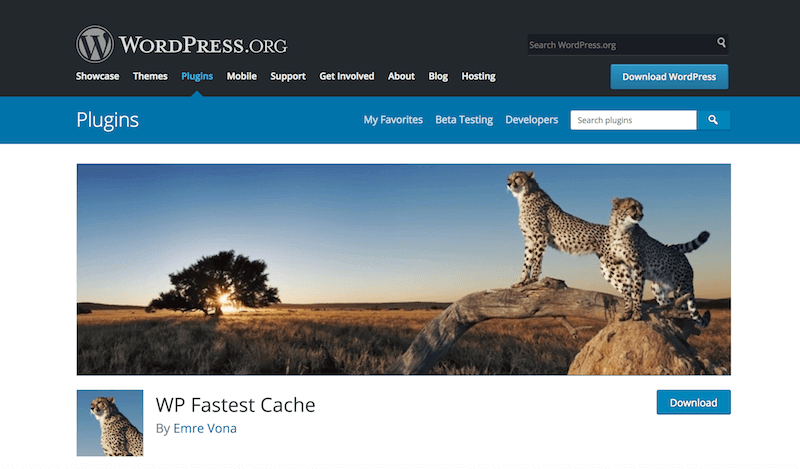
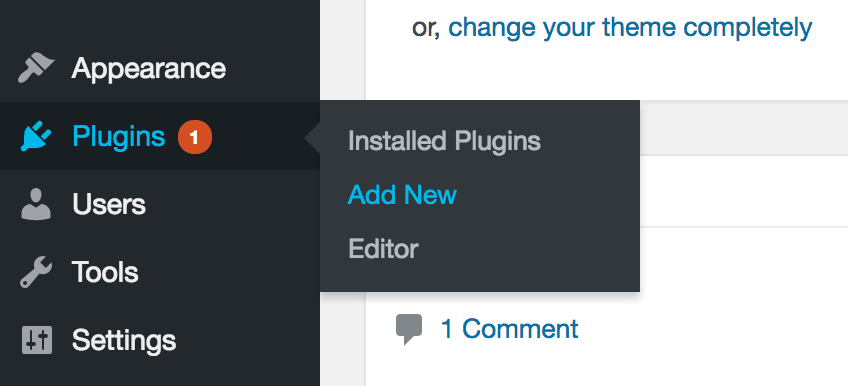
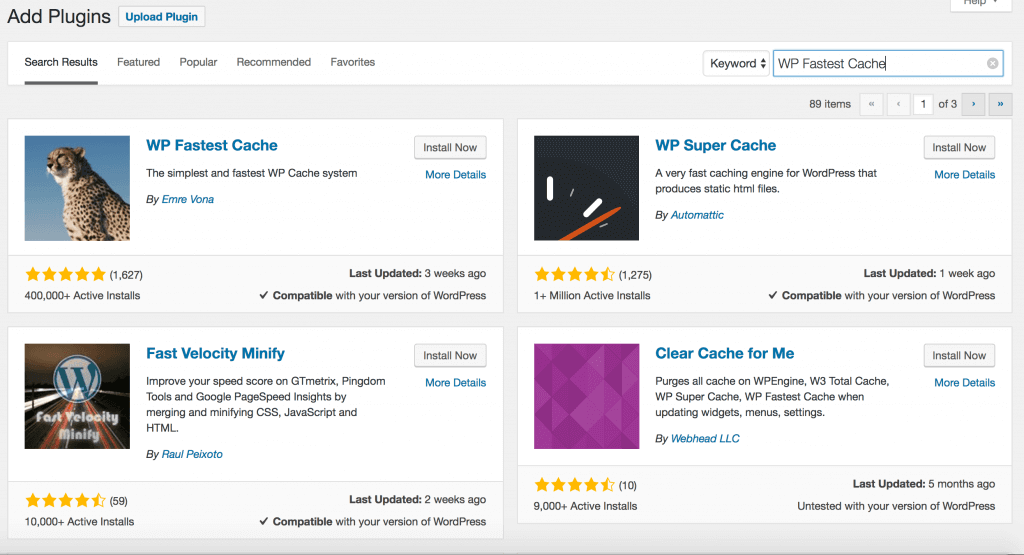
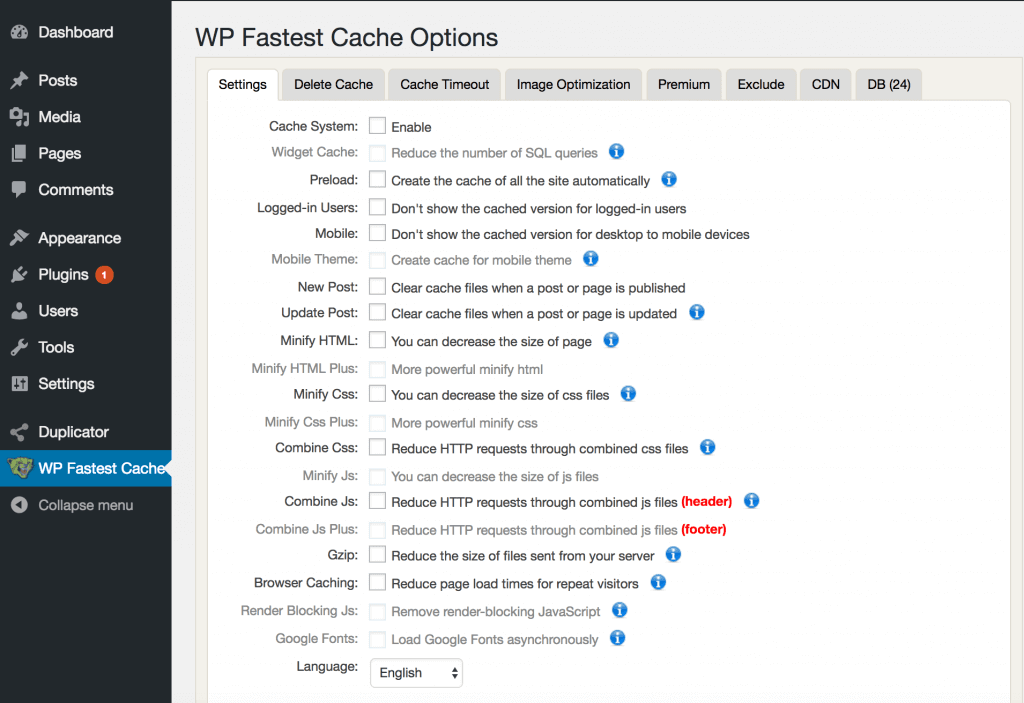

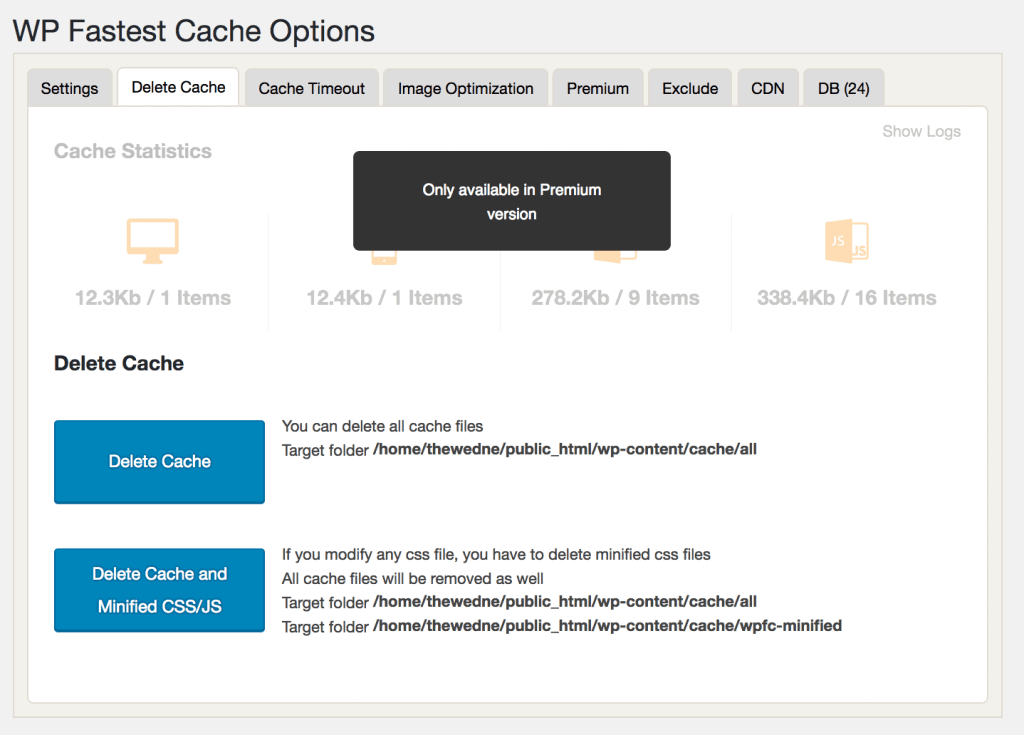
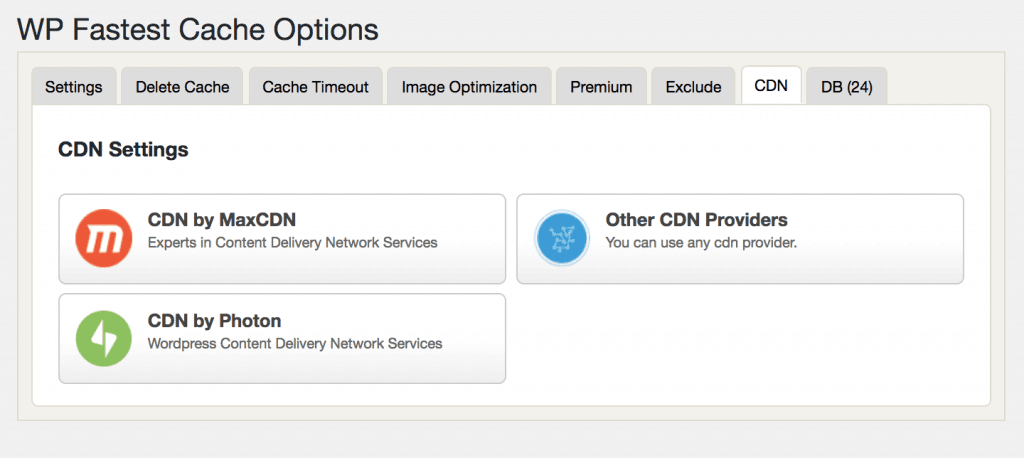
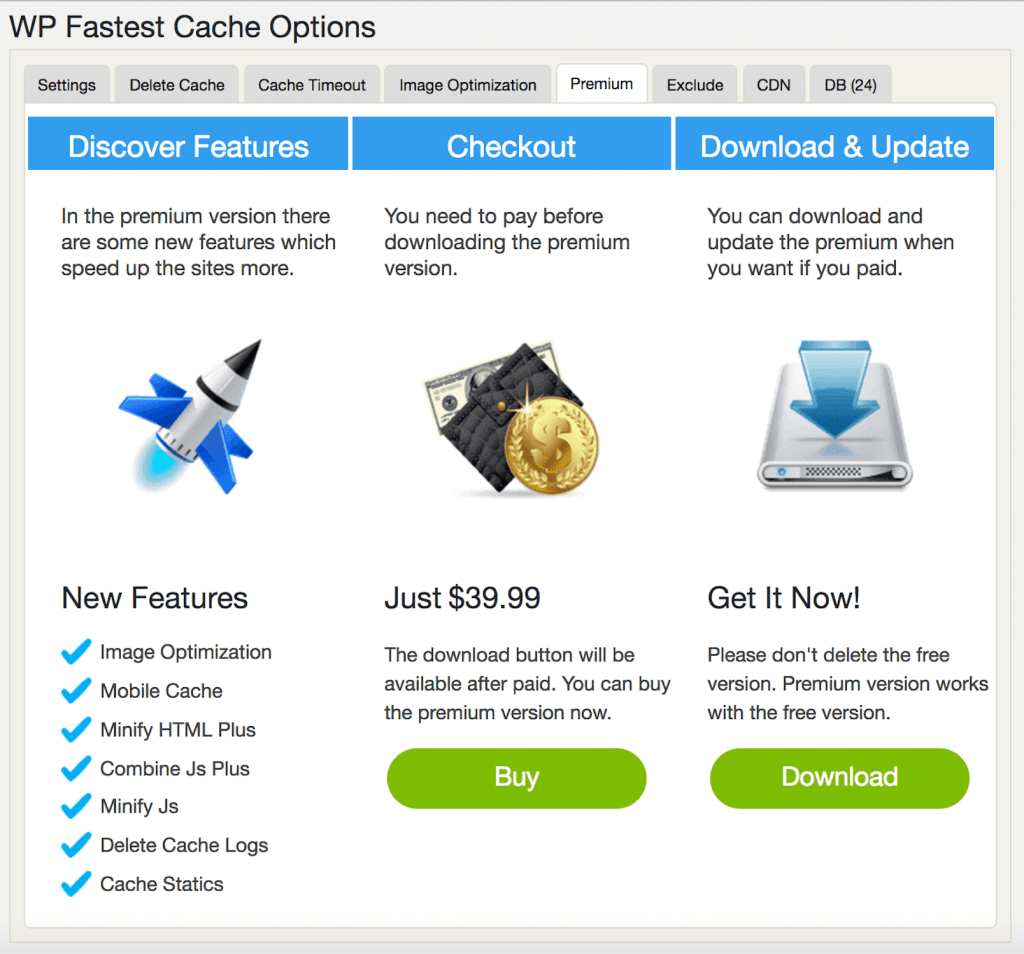

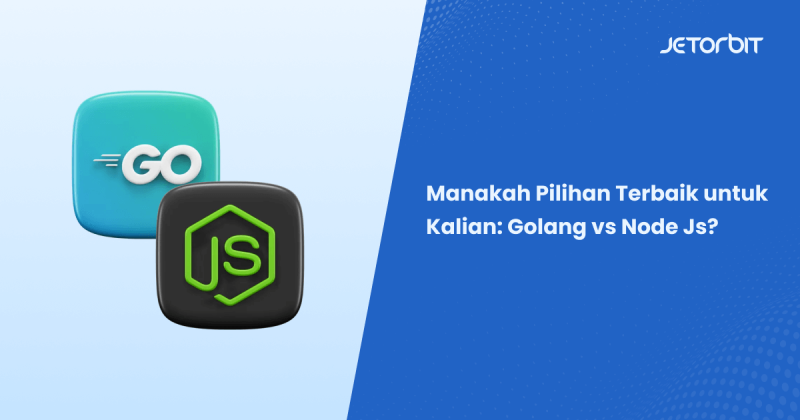
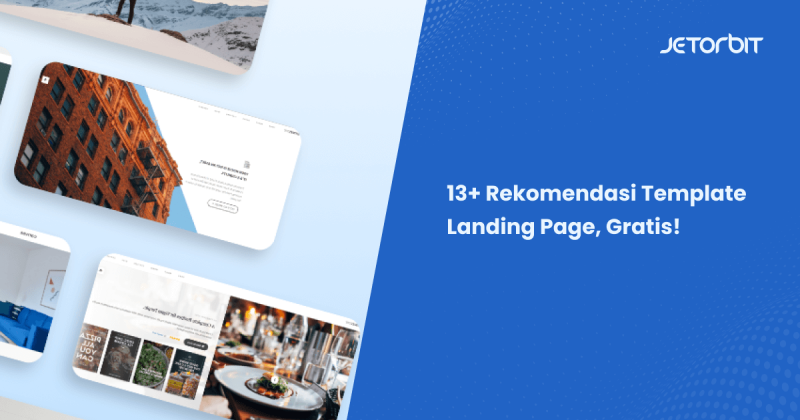
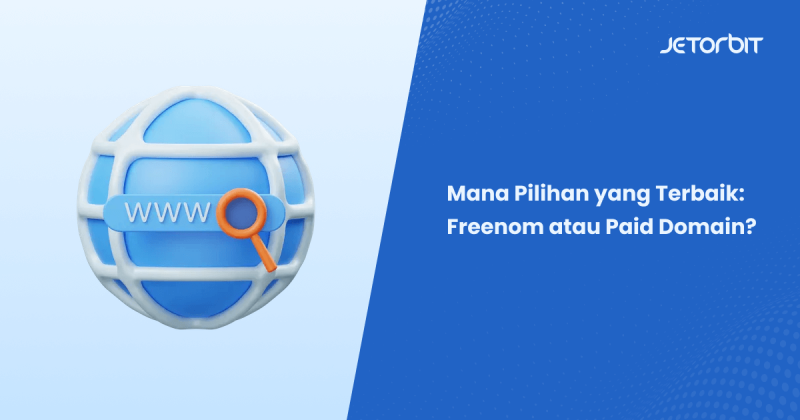

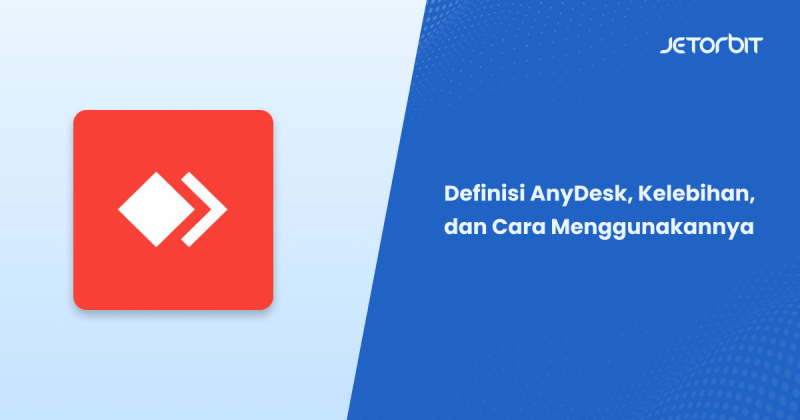
Leave a Comment